Upgrade von Windows 10 Home auf Windows 10 Pro
Auf vielen PCs ist Windows 10 in der Home-Edition installiert. Es ist aber möglich, auf Windows 10 Pro zu wechseln. Wir zeigen, wie es geht.
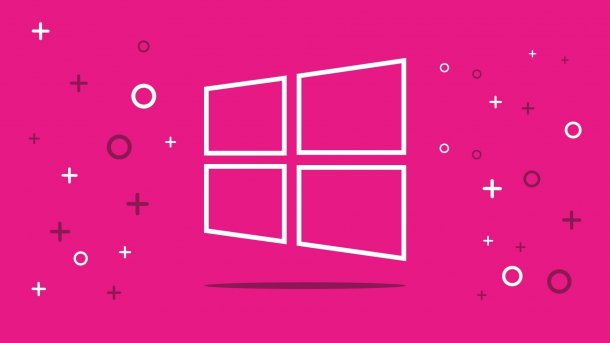
- Cornelia Möhring
Microsoft veröffentlicht seine Betriebssysteme fast schon traditionell in mehreren Versionen. Beim aktuellen Windows 10 ist vor allem die Unterscheidung zwischen Windows 10 Home und Windows 10 Pro interessant. Vor allem auf Fertig-PCs und günstigen Laptops ist meist die Home-Edition von Windows 10 vorinstalliert. Anspruchsvolle Windows-Anwender vermissen dadurch eine Reihe praktischer Funktionen.
- Windows 10 Home vs. Pro: Die Unterschiede
- Windows 10 Pro: Für wen lohnt sich der Umstieg?
- Windows 10 Pro: Was brauche ich?
- Windows 10 Home auf Windows 10 Pro umstellen: So geht’s
Windows 10 Home vs. Pro: Die Unterschiede
Doch wie genau unterscheiden sich Windows 10 Home und Windows 10 Pro in der Praxis? Grundsätzlich sind beide Versionen des Betriebssystems in Sachen Bedienung, Optik und Alltagsnutzung in weiten Teilen gleich. So laufen Programme und Spiele auf beiden Versionen gleichwertig und auch Grundfunktionen wie der App Store von Windows 10 ist praktisch identisch.
Dennoch gibt es natürlich einige Funktionen, die lediglich auf der Pro-Version von Windows 10 funktionieren. Dabei handelt es sich vornehmlich, aber nicht ausschließlich, um Features, die vor allem im geschäftlichen Umfeld vonnöten sind. Beispielsweise ist der vor allem für Administratoren wichtige Gruppenrichtlinieneditor exklusiv Windows 10 Pro vorbehalten. Das Gleiche gilt auch für diverse Microsoft-eigene Softwarelösungen wie die Laufwerksverschlüsselung BitLocker, die integrierte Virtualisierungslösung Hyper-V oder die Möglichkeit, den PC via Remote Desktop für die Fernsteuerung freizugeben.
Natürlich lassen sich viele dieser Funktionen über Dritt-Software wie VirtualBox, VeraCrypt oder Teamviewer auch unter Windows 10 Home nachbilden. Wer aber lieber auf offizielle und direkt in das System integrierte Lösungen setzen möchte, kommt um das Upgrade auf Windows 10 Pro nicht herum.
Eine Übersicht über die verschiedenen Funktionen von Windows 10 Home und Windows 10 Pro liefert Microsoft auf seiner Webseite.
Die Unterschiede zwischen Windows 10 Home und Windows 10 Pro sind nicht zwangsläufig in Stein gemeißelt. Vor allem über die halbjährlich erscheinenden Funktionsupdates können jederzeit neue Funktionen hinzukommen, die der Pro-Variante von Windows vorbehalten sind. Ein recht aktuelles Beispiel dafür ist die so genannte Windows Sandbox, die mit dem Frühjahrs-Update 2019 (bekannt als Windows 10 1903) eingeführt wurde.
Die Möglichkeit, Programme in einer isolierten und damit sicheren Umgebung zu starten, ist zumindest bislang ausschließlich Benutzern von Windows 10 Pro vorbehalten.
Im Gegenzug kommt es aber auch immer mal wieder vor, dass Microsoft einige Profi-Funktionen für die Home-Version freigibt. Auch hierfür lässt sich Windows 10 1903 als Beispiel heranziehen. Hier bekamen Home-Nutzer endlich auch die Möglichkeit, anstehende Windows-Updates zu pausieren - wenn auch “nur” für eine Woche und nicht für 30 Tage.
Windows 10 Pro: Für wen lohnt sich der Umstieg?
Der Wechsel von Windows 10 Home auf Windows 10 Pro ist zwar schnell erledigt (s. unten), allerdings auch mit vergleichsweise hohen Kosten verbunden. Daher sollte vor dem Kauf einer Pro-Lizenz genau überlegt werden, ob sich das Upgrade wirklich lohnt.
Neben den bereits angesprochenen Features ist der Wechsel vor allem für Anwender interessant, die Wert auf einen vollwertigen Funktionsumfang des Betriebssystems legen. Vor allem der Gruppenrichtlieneditor bietet auch abseits der Administration von Firmennetzwerken viele praktische Funktionen zur Anpassung von Windows 10 an die eigenen Vorlieben. Zwar lassen sich viele dieser Funktionen auch unter Windows 10 Home realisieren, dafür ist aber meist ein umständlicher Umweg über den Registrierungseditor nötig.
Ganz allgemein bietet Windows 10 Pro ein höheres Maß an Flexibilität im täglichen Umgang mit dem Betriebssystem. Wer beispielsweise für ein Projekt auf einen möglichst ununterbrochenen Betrieb des PCs wert legt, freut sich über die Möglichkeit, Updates deutlich länger zurückstellen. Neben einem 30-Tage-Aufschub für Standard-Updates erlaubt die Pro-Version auch, die größeren Funktionsupdates um bis zu ein Jahr zu verschieben.
Im Gegenzug lässt sich aber auch konstatieren, dass ein Großteil der Windows-Nutzer problemlos bei Windows 10 Home bleiben kann. Salopp formuliert: Wer bislang keine der genannten Vorteile von Windows 10 Pro vermisst hat, braucht auch kein Windows 10 Pro.
Windows 10 Pro: Was brauche ich?
Steht der Entschluss zum Wechsel auf Windows 10 Pro fest, gibt es eine gute Nachricht: Die Systemanforderungen von Windows 10 Home und Windows 10 Pro sind praktisch identisch. Läuft Home auf dem PC, wird dies auch für Pro gelten. Lediglich Hardware-nahe Funktionen wie BitLocker oder Hyper-V stellen bestimmte Anforderungen. So setzt die Virtualisierung mit Hyper-V etwa ein 64-Bit-System mit Second Level Address Translation (SLAT) und 2 GB zusätzlichem Arbeitsspeicher voraus.
Für das Betriebssystem selbst ist lediglich eine gültige Lizenz für Windows 10 Pro nötig. Microsoft selbst bietet diese in seinem eigenen Software-Store an, verlangt dafür allerdings rund 260 Euro, für ein Upgrade werden immer noch rund 150 Euro fällig. Bei unabhängigen Händlern gibt es entsprechende Lizenzen aber oft auch günstiger. Auch die Anfrage beim eigenen Arbeitgeber, einer Universität oder anderen Einrichtungen kann dabei helfen, eine gültige Lizenz für Windows 10 Pro zu erhalten.
Windows 10 Home auf Windows 10 Pro umstellen: So geht’s
Wie eingangs beschrieben ist der eigentliche Wechsel von Windows 10 Home auf Windows 10 Pro in wenigen Schritten erledigt. Er erfordert weder eine Neuinstallation noch andere komplexe Anpassungen, sondern kann direkt über die Systemeinstellungen von Windows 10 Home erfolgen.
Wichtig: Der Wechsel auf Windows 10 Pro ist permanent. Sollte aus irgendeinem Grund ein späteres Downgrade zurück auf die Home-Version erwünscht sein, ist dies nicht ohne weiteres möglich. Die einzige Möglichkeit dafür ist eine Neuinstallation von Windows 10 mit einem Home-Lizenzschlüssel.
- Upgrade mittels eines Windows 10 Pro-Product Key
- Upgrade mit einer digitalen Lizenz für Windows 10 Pro
Upgrade mithilfe eines Windows 10 Pro-Product Key
Haben Sie bereits einen Product Key käuflich erworben, gehen Sie wie folgt vor, um die Edition von Windows 10 von Home auf Pro umzustellen:
- Öffnen Sie über Start die Einstellungen von Windows 10. Alternativ gelangen Sie auch über die Tastenkombination [Win] + [I] dorthin.
- Hier wechseln Sie in den Bereich "Update und Sicherheit" > "Aktivierung".
- Klicken Sie anschließend auf den Link "Product Key ändern" und geben Sie den 25-stelligen Lizenzschlüssel von Windows 10 Pro ein.
- Mit einem Klick auf "Weiter" überprüft das System die Gültigkeit des Schlüssels. Ist diese gegeben, installiert Windows 10 die nötigen Komponenten von Windows 10 Pro und startet anschließend den PC neu. Nach Abschluss der Umbauarbeiten können die neuen Funktionen von Windows 10 Pro direkt verwendet werden.
Upgrade mit einer digitalen Lizenz für Windows 10 Pro
Haben Sie eine digitale Lizenz für Windows 10 Pro, wechseln Sie im gleichen Kontextmenü zum Microsoft Store. Hierfür gehen Sie wie folgt vor:
- Gehen Sie wieder über die Schaltfläche Start zu den Einstellungen. Alternativ gelangen Sie auch über die Tastenkombination [Win] + [I] dorthin.
- Hier wählen Sie "Update und Sicherheit" > "Aktivierung" aus.
- Ihnen wird die Option gegeben den "Microsoft Store" auszuwählen.
- Anschließend wird Ihnen eine von zwei Möglichkeiten gegeben:
Installieren: Wählen Sie die Schaltfläche "Installieren" aus. Microsoft hat eine digitale Lizenz auf Ihrem PC gefunden.
Kaufen: Sie müssen möglicherweise eine Lizenz erwerben. Melden Sie sich eventuell beim Microsoft-Konto an, womit die Lizenz erworben wurde.
Folgen Sie den Anweisungen. - Das Upgrade wird vorbereitet und ausgeführt. Abschließend startet der PC neu.
- Windows 10: Unnötige Dienste deaktivieren
- Windows 10: Alte Fotoanzeige verwenden
- Windows 10 schneller machen
(como)